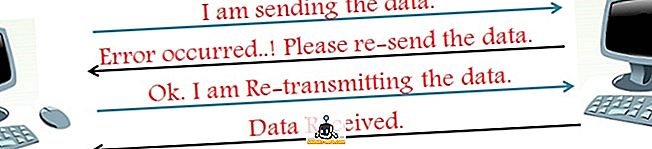macOS Sierra je napokon sazrela iz faze " Developer Preview ", a pokrenuta je kao " javna beta ", koju može preuzeti i instalirati svatko s Apple ID-om i kompatibilnim Macom, s klišejdnim (ali važnim) upozorenjima vezanim uz instaliranje beta softver na dnevnom upravljačkom programu. Kao što sam opasan kao što sam sklon živjeti, tehnološki, nisam oklijevao prije preuzimanja OS-a na moj MacBook Air, koji je moj svakodnevni vozač. To je djelomično bilo zbog toga što su javne beta verzije OS X-a u prošlosti bile dovoljno stabilne za korištenje, a dijelom zato što jedva čekam da isprobam Siri na Macu i na neki drugi način istražim nove značajke najnovijeg operacijskog sustava iz Cupertinovog diva.
Već sam nekoliko dana pokušao s MacOS Sierrom i neizmjerno sam uživao u njemu, osim nekoliko propusta ovdje i tamo. U ovom članku, usporedit ću značajke u MacOS Sierra vs OS X El Capitan.
1. Siri na Macu
Najviše očekivana značajka u MacOS Sierra nadogradnji je Apple napokon integrirao Siri na Mac: Nešto što je Microsoft učinio u sustavu Windows 10, i odmah ga je pozdravilo kao korisnu značajku u laptop / desktop okruženju. Vraćajući se u MacOS Sierra, Siri je impresivna. Postoji ikona trake izbornika (pored ikone " Centar za obavijesti ") koja se može koristiti za pokretanje usluge Siri ili, ako ste poput mene i radije koristite tipkovnicu za gotovo sve, dugo možete pritisnuti " Command + Space " ( Da, prečac Spotlight, samo dulje…) za pokretanje Sirija.

Siri može učiniti sve što je učinio na iPhoneu i još mnogo toga. Možete zamoliti Siri da smanji svjetlinu zaslona, prebacite Bluetooth i druge prekidače za povezivanje, pa čak i pitate: " Koliko je brz moj Mac? “, Na što Siri odgovara s nazivom i brzinom takta procesora u vašem Macu.
Apple također otvara Siri programerima drugih proizvođača, što znači da ćemo konačno moći koristiti Siri za obavljanje drugih zadataka osim onih koji su ugrađeni u njega. Uskoro bismo mogli zamoliti Siri da šalje poruke o aplikacijama treće strane kao što su Line i WhatsApp, kao i da rezervira Uber za nas. Iako se Apple ovdje bavi nadoknadom, uzbudljivo je da će Siri konačno uspjeti ispuniti svoje mogućnosti.
2. Univerzalni međuspremnik
Universal clipboard je jedna od onih značajki koje u početku ne zvuče ništa posebno, ali kada počnete koristiti je, teško je živjeti bez nje. Univerzalni međuspremnik nudi funkciju kopiranja teksta na bilo kojem uređaju tvrtke Apple i zalijepite ga u bilo koji od uređaja tvrtke Apple. Na primjer, mogu kopirati tekst na Mac računalu i zalijepiti ga u svoj iPhone i obratno. Ovo je proširenje Appleovih funkcija prijenosa i kontinuiteta, te zahtijeva da se Bluetooth uključi na svim uređajima koji žele koristiti Universal Clipboard.
3. Upravljanje i optimizacija pohrane
Apple je u potpunosti redizajnirao način na koji vaš Mac prikazuje " Storage Use " s MacOS Sierrom, i to je sjajno. Umjesto jednostavnog označavanja blokova za pohranu koji koriste " Apps ", " Audio " i "Documents", Sierra vam zapravo omogućuje da vidite točno koji dokumenti, aplikacije ili audio datoteke koriste najviše prostora.
To nije sve, čak imate opcije za optimiziranje pohrane automatskim brisanjem datoteka u otpadu koje su starije od 30 dana (značajka je već implementirana u aplikaciji Fotografije za iOS). Možete i pohraniti mape za radnu površinu i dokumente u iCloud Drive. To služi u dvije svrhe, vaša radna površina i dokumenti bit će dostupni na svim Appleovim uređajima koje koristite, a kada je na vašem prijenosnom računalu potreban prostor, Sierra će ukloniti lokalne kopije datoteka iz tih mapa i pohraniti ih samo u oblaku, tako stvaranje dodatnog prostora na zahtjev.
Te će se značajke pokazati iznimno korisnim osobama poput mene, koje na svojim MacBook računalima koriste 128 GB SSD-a.


4. Kartice u aplikacijama
macOS Sierra uvodi kartice u gotovo sve aplikacije u okruženju; ili tako kažu. U javnoj Beta barem nema tabinga u aplikaciji Bilješke i smiješno neujednačena podrška za karticu svugdje drugdje.
U Keynote, morat ćete (barem u beta verziji) pritisnuti “ Command + Shift + T ” da biste aktivirali traku s karticama, odakle možete dodati nove kartice u aplikaciju. Traka s jezičcima također se može aktivirati ako odete na “ View -> Show Tab Bar ”.
Za ekosustav koji je poznat po tome što je konzistentan s korisničkim sučeljem, macOS Sierra sigurno baca loptu na mnogo mjesta:
- Command + T za nove kartice radi u Kartama, ali ne iu Keynote i Pages.
- U Keynote i Pages morat ćete otići u " View -> Show Tab Bar " kako biste dodali nove kartice
- Naredba + Shift + T za prikaz / skrivanje trake s karticama u Keynoteu, ali ne iu stranicama.
- U stranicama uvijek morate navigirati do " View -> Show Tab Bar " kako biste ga aktivirali.
Opet, ovo je samo beta verzija OS-a prije konačnog stabilnog lansiranja, pa se nadam da će to popraviti Apple.

5. Slika u slici
Safari sada podržava način rada Picture in Picture u novom MacOS Sierra Public Beta. To znači da možete pokrenuti bilo koji videozapis na Safariju i kliknuti na ikonu "Slika u slici" kako biste snimili videozapis na kut radne površine, tako da ga možete gledati dok radite. Ranije je to bilo moguće samo pomoću preglednika treće strane, kao što je Helij.
Ova značajka zvuči odlično, ali od trenutka pisanja, značajka slike u slici Safari ne funkcionira s uslugom YouTube . Što! Ipak, radi s Vimeom, pa ga možete koristiti dok ne dobijete podršku za YouTube.

6. Sjećanja
Aplikacija Photos na iOS 10 i MacOS Sierra sada ima značajke poput Google fotografija . On može automatski prepoznati lica na fotografijama i sukladno tome ih kategorizirati. Isto tako, kao i Google fotografije, aplikacija Photos sada ima i značajku Memories . Memorije automatski grupiraju povezane slike iz određenog vremenskog okvira u uspomene kako biste ih kasnije mogli pogledati, nešto poput starih Foto-albuma .
Velika je razlika između fotografija i Google fotografija da Apple ne koristi oblak za izvršavanje svih tih funkcija s fotografijama; umjesto toga, sav se posao obavlja na samom uređaju . To znači da Apple nikada ne gleda vaše fotografije, ili barem tako kažu. Google, s druge strane, koristi vaše fotografije u oblaku za izvršavanje tih funkcija, što smanjuje opterećenje obrade na vašim uređajima. Također, budući da Apple obrađuje sve "na-uređaju", to znači da će te nove značajke funkcionirati i izvan mreže !

7. Obnovljeni centar za obavijesti
Kad kažem "obnovljeno", ne znači nužno "bolje". Zapravo, ne volim novi centar za obavijesti. Tamna pozadina u El Capitanu je izgledala jako dobro, po mom mišljenju. Lakša pozadina u novom Centru za obavijesti u Sierri, čini mi se, daje čišći dojam sučelja, ali to mi se osobno ne sviđa. Pretpostavljam da će izgledati lošije na MacBook Pro računalima, s crnim okvirima oko zaslona. Na MacBook Air-u, svjetlosni centar za obavijesti još uvijek ga povlači.

8. Podesive ikone trake izbornika treće strane
Prije macOS Sierra, korisnici mogu pomicati zadane ikone trake izbornika na traci izbornika, ali ikone treće strane nije moguće premjestiti. Morali smo koristiti aplikacije kao što je Bartender da bismo to postigli. U MacOS Sierri, međutim, Apple korisnicima omogućuje postavljanje ikona trake izbornika treće strane bilo gdje na traci izbornika.
Jednostavno pritisnite “ Command ”, kliknite i držite ikonu koju želite premjestiti i povucite je gdje god želite.

9. Dijeljenje i suradnja u bilješkama
Aplikacija Notes u MacOS-u Sierra ima novu značajku suradnje. Prethodno ste mogli dijeliti bilješke s ljudima, ali s MacOS Sierrom možete zapravo pozvati ljude da surađuju na bilješkama.

macOS Sierra: vjerojatno najbolje ažuriranje za OS X
Sve u svemu, javna beta verzija za MacOS Sierra je prilično stabilna. Naišao sam na neke probleme s čudnim uzorcima grijanja na mom MacBook Airu (početkom 2014.), zajedno s povremenim usporenim padovima, pogotovo kada pristupam podacima s vanjskog HD-a. Ta su pitanja neugodna, stoga budite vrlo sigurni da ih možete podnijeti prije nego što se odlučite na poniranje. Ako odlučite instalirati MacOS Sierra Public Beta na vaš Mac, pokriveni smo detaljnim vodičem ovdje. Ako ste ga već instalirali na svom uređaju, evo nekih macOS Sierra trikova koje možete pogledati:
Napomena: Jednom kada se ažurirate na MacOS Sierra, jedini način da se vratite u El Capitan jest napraviti novu instalaciju El Capitana na vašem Macu. Stoga budite vrlo sigurni prije nadogradnje, i bez obzira na sve, uvijek držite TimeMachine sigurnosnu kopiju vašeg Mac prije instaliranja beta verzije macOS Sierra.
macOS Sierra je obećavajuća nadogradnja El Capitanu, i uzbuđeni smo zbog njezina konačnog, stabilnog izdanja ove jeseni. Jeste li već probali javnu beta za MacOS Sierra? Javite nam svoje mišljenje o najnovijem operativnom sustavu tvrtke Apple. Ostavite nam poziv u odjeljku za komentare u nastavku.